1.Google Workspaceのホームページに行き、「無料試用を開始」をクリックします。
※最初はBusiness Starterで十分です。
2.基本情報や名前等を入力して進みます。
3.ビジネスでドメインを所有していますか?では「使用できるドメインがある」を選択します。
4.Wevery!で公開、または取得しているドメイン名を入力します。
5.このドメインを使ってアカウントを設定しますか?は「次へ」
6.「最新の情報を受け取る」「ユーザーにお知らせを送信」についてはお好きなほうを選択
7.ログイン情報については、まずはお好きなユーザー名(組織のメインで利用するユーザー・メールアドレス名)とパスワードを設定してください
8.設定に進むをクリック
※ログインや携帯の設定、お支払いの入力がある場合がございます。
9.Google Workspace を設定しましょうで「所有権を証明」をクリック
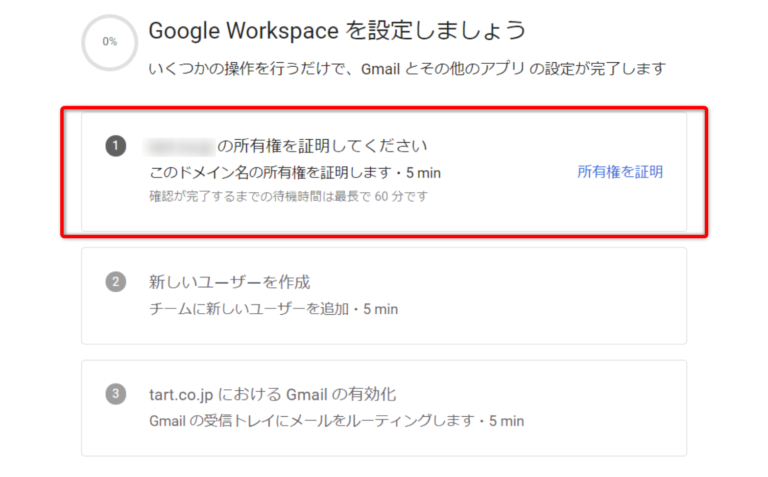
10.[ドメインで別のホストを使用している]にチェックを入れ、[続行]をクリック
11.「google-site-verification=…….」からはじまる確認コードをコピーして、当該の値を[email protected]にご連絡ください。メールの件名は「GoogleWorkspaceのMXレコード設定」としてください。メール送信後、当方で設定を致します(1営業日程度かかります)ので、設定完了後、再度Google Workspaceのサイトに行き、ログイン後、同じところまで進み「ドメインを保護」を押してください。
※注意、すでに同ドメインでメールの運用を行っている場合は、上記設定の期間のメールについては送受信できなくなりますのでご注意ください。
12.管理画面(https://admin.google.com/ac/home)に戻り(上記画面は消去可能)ユーザーの追加を行います。ここで言うユーザとはメールアドレスになりますので7で設定したメール以外に設定したい場合はこちらから設定ください。
13.弊社から設定完了の連絡がありましたら、管理画面(https://admin.google.com/ac/home)から「ドメインの所有権を証明」をクリックして設定を続けてください(指示にしたがって有効化の作業を行う)。こちらが完了しましたら終了になります。
※注意 試用期間が終了するまでに、クレジットカードの登録を済ませてください。有料のサービスになりますので支払いの設定を完了しないと利用がストップになります。

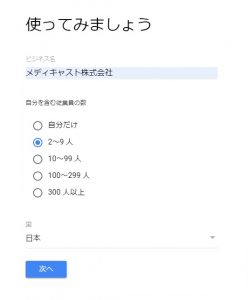
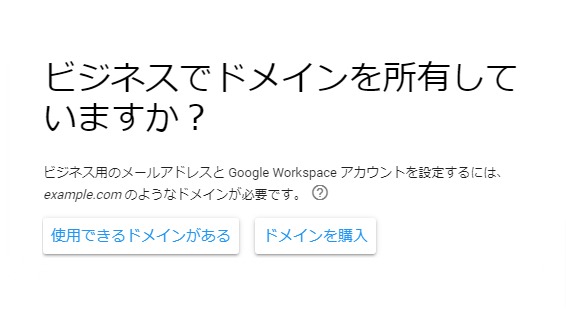
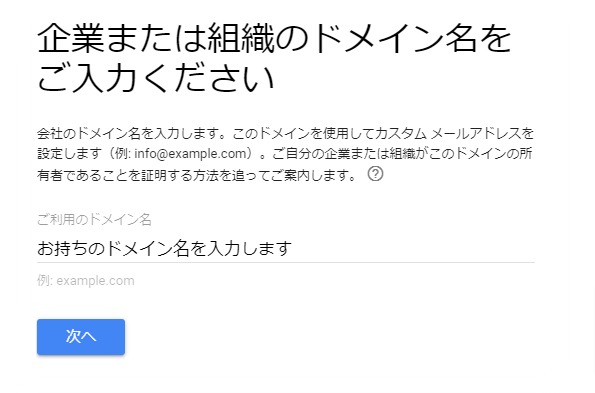
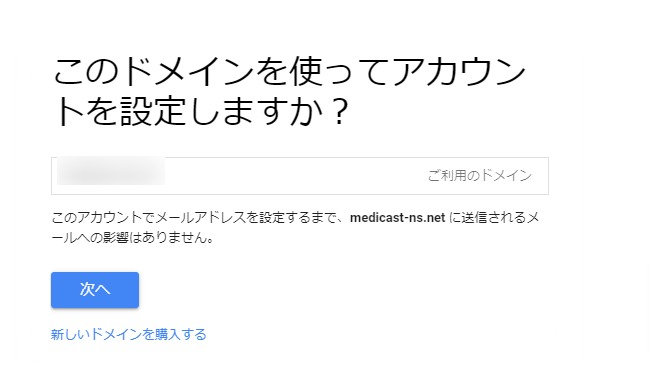
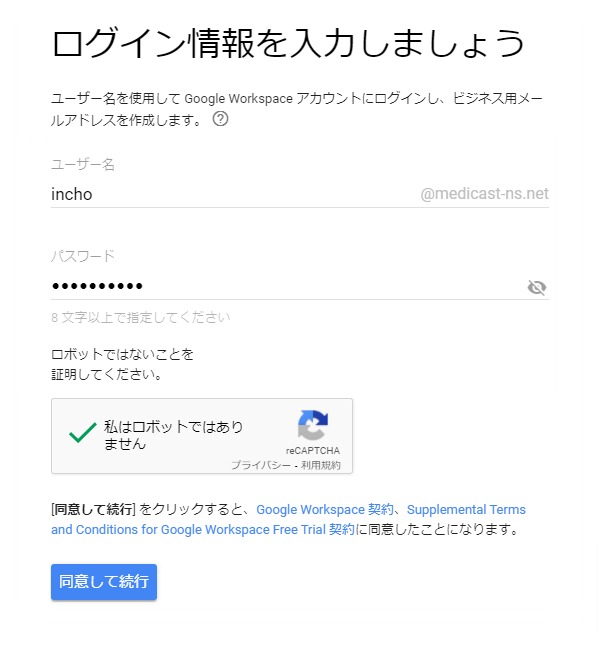
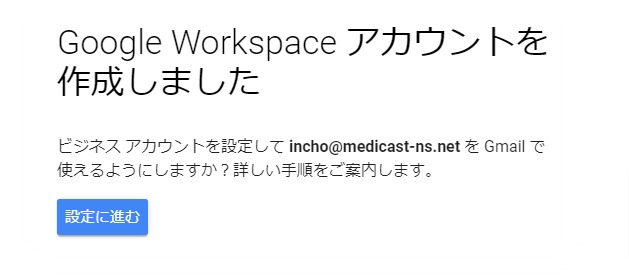
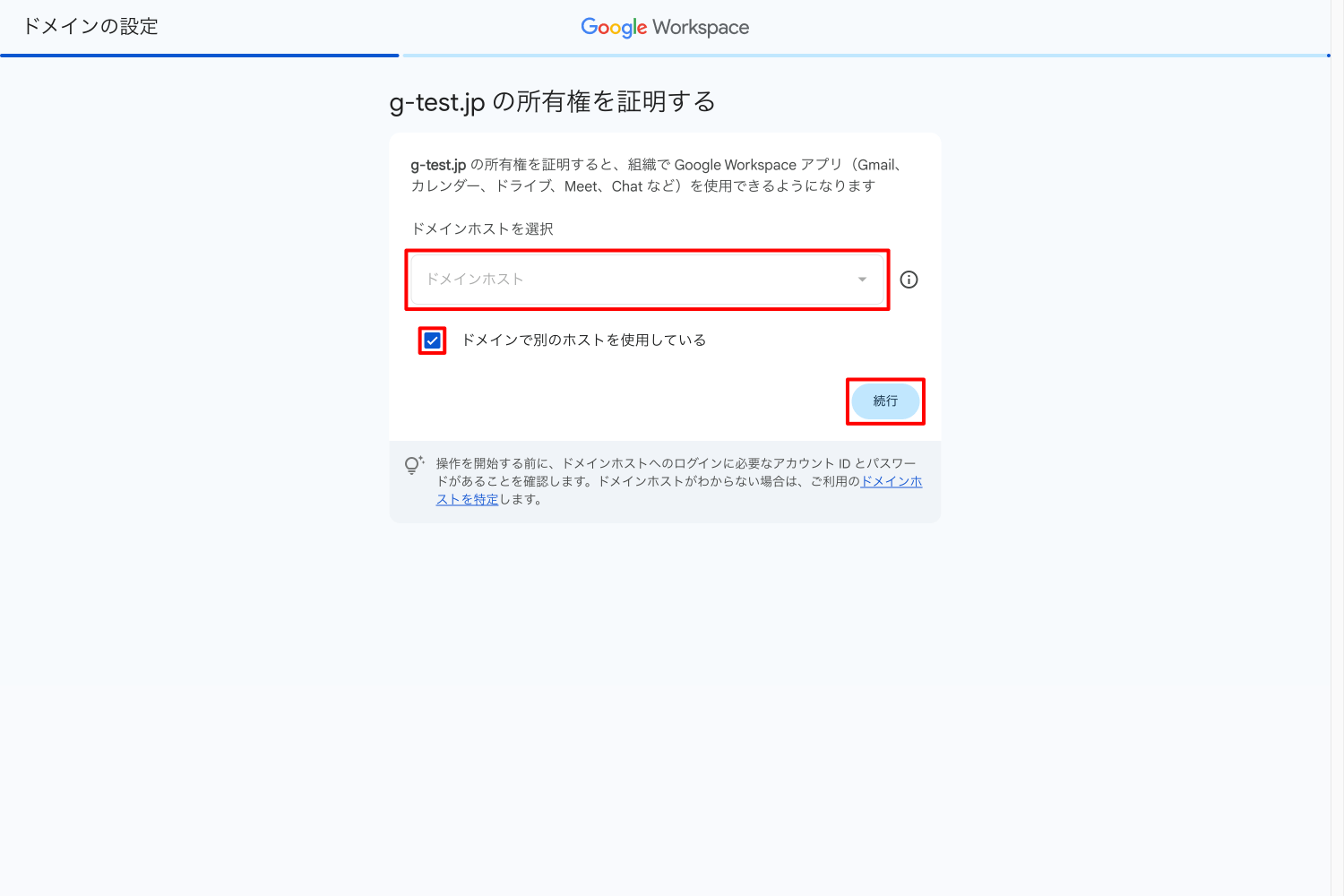
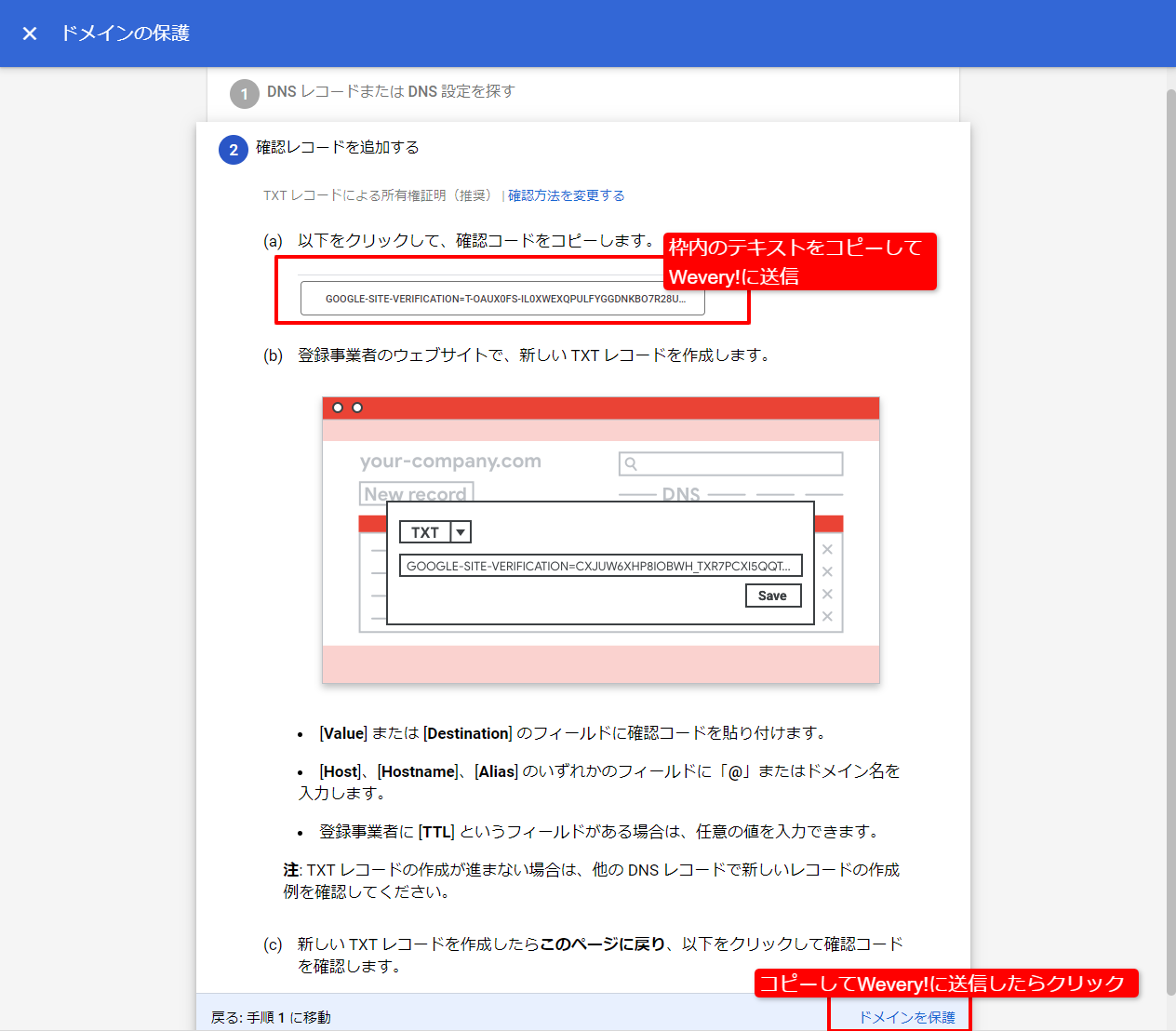
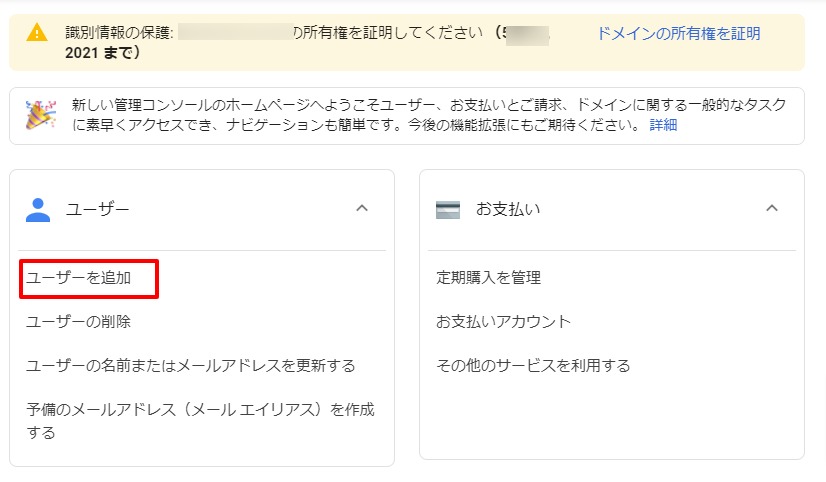
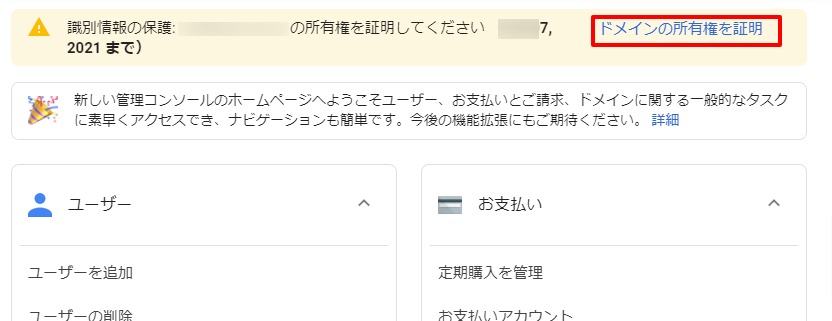
最近のコメント